
Spisu treści:
- Krok 1: Zużyty czas
- Krok 2: Koszt budowy
- Krok 3: Przygotowanie, projektowanie i pomiary
- Krok 4: Instalacja Raspbian OS
- Krok 5: Instalacja sterowników
- Krok 6: Projektowanie obudowy
- Krok 7: Projektowanie przypadku cd
- Krok 8: Projektowanie przypadku cd
- Krok 9: Montaż sprzętu
- Krok 10: Logo akrylowe
- Krok 11: Uwagi wykończeniowe
- Autor John Day [email protected].
- Public 2024-01-31 10:23.
- Ostatnio zmodyfikowany 2025-01-23 15:02.
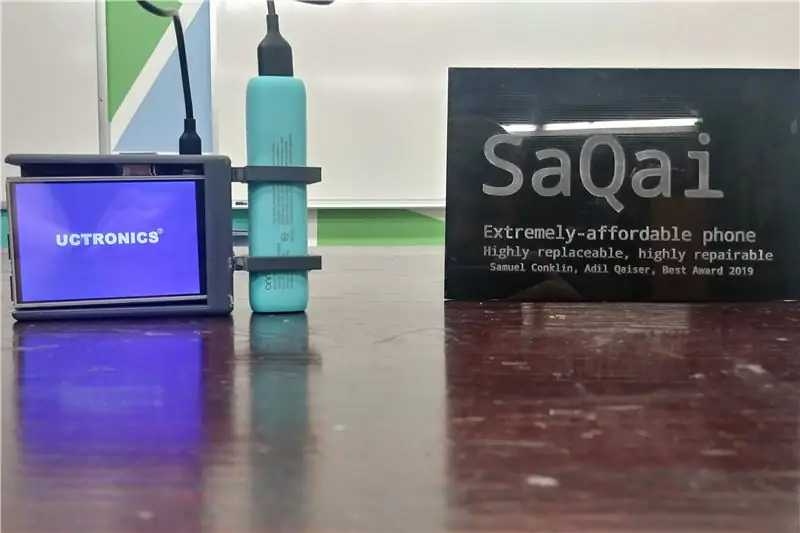

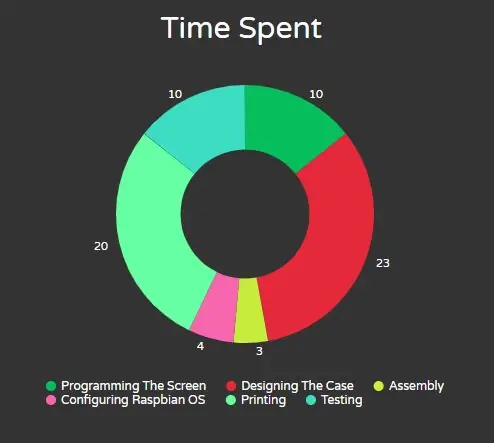
Projekty Fusion 360 »
Dzień dobry, Dziękujemy za zainteresowanie naszym projektem o nazwie SaQai (czyt. Say-Qwah). Naszym celem jest pomoc w odtworzeniu tego projektu oraz w przyszłych przedsięwzięciach związanych z drukowaniem 3D, programowaniem i projektowaniem sprzętu. Jestem Sam Conklin i obecnie jestem studentem pierwszego roku w E. L. Liceum Meyersa. Moim partnerem jest Adil Qaiser i jest on na pierwszym roku studiów w programie WBASD STEM. Celem tego projektu jest stworzenie niezwykle przystępnego cenowo telefonu bez poświęcania żadnej z funkcji, których oczekujemy od naszych nowoczesnych telefonów. Ten telefon nie jest skierowany do odbiorców z wyższej klasy, ale do bardziej niższych klas i obszarów wiejskich. Aby przyspieszyć rozwój krajów trzeciego świata, obywatele mają dostęp do przystępnej technologii w celach ratunkowych i edukacyjnych. Ten telefon osiąga to, ponieważ każda część jest warta mniej niż 35 USD, a każda część jest łatwo wymienna. Możliwości tego telefonu pozwalają kontaktować się ze służbami ratunkowymi za pośrednictwem Chromium (lekka wersja Google Chrome) i jest wyposażony w Libre Office (porównywalny z Microsoft Office).
Krok 1: Zużyty czas
Ten projekt ma skrócić czas projektowania niż większość telefonów, ale nadal zajmuje trochę czasu. Jak widać, projektowanie obudowy zajęło najwięcej czasu, podczas gdy wstępny montaż i konfiguracja Rasbian OS zajęły najmniej czasu. Powodem tego jest to, że musieliśmy zaprojektować obudowę tak, aby była wygodna w trzymaniu, ale nadal dobrze trzymała wszystkie elementy. Raspbian OS trwał tylko 4 godziny, ponieważ jest to usprawniony system operacyjny, który jest niezwykle łatwy w instalacji. Większość czasu czekała na zakończenie instalacji.
Krok 2: Koszt budowy
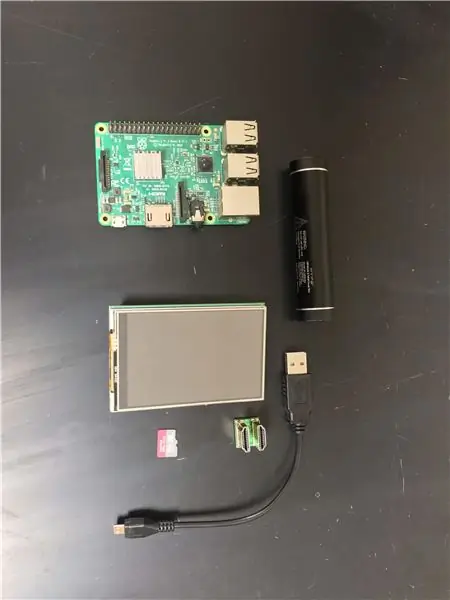
Koszt budowy tego urządzenia jest stosunkowo tani w porównaniu ze zwykłymi telefonami ze względu na brak zastrzeżonych części, z wyjątkiem ekranu i obudowy. Aby podejść do tego projektu, potrzebujesz poniższych części. Dodatkowo wykorzystaliśmy etui z nadrukiem 3D, które możesz zaprojektować do swojego projektu lub możesz skorzystać z naszego dostarczonego projektu.
Dostawy i koszty
- Raspberry Pi 3, procesor ARM v8, 1 GB pamięci RAM, port HDMI (upewnij się, że ma 3,370 cala na 2,224 cala)
- Ekran UCTronics, 3,5-calowy ekran, rozdzielczość 480x320, wyposażony w złącze HDMI
- 16 GB Micro SD, upewnij się, że jest dostarczany z adapterem Micro SD do SD, abyś mógł działać Raspbian
- Przenośny akumulator ONN, który jest również dostarczany z kablem zasilającym. Wszystko, co ma napięcie 5 woltów i ponad 3000 Mah, powinno działać.
- W zależności od możliwości drukarki potrzebujesz Super Glue
- Użyliśmy drukarki 3D Stratasys Mojo, ale każda drukarka zdolna do wykonywania solidnych modeli, jak również ponad 3-calowe projekty będzie działać
Programy
- Autodesk Inventor 2018
- Dostęp do strony Raspberry Pi i strony pobierania
Krok 3: Przygotowanie, projektowanie i pomiary
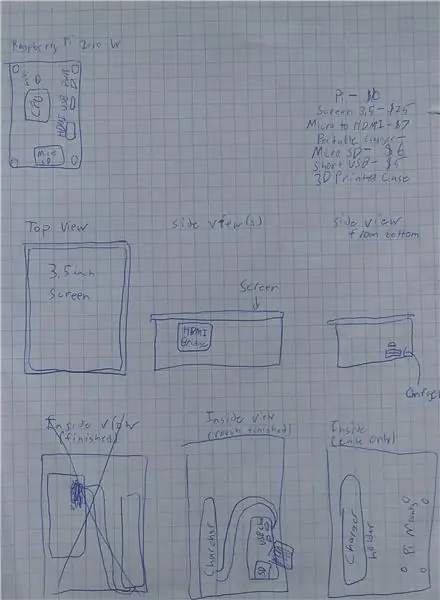


Raspberry Pi to niezwykle konfigurowalna i otwarta platforma, a ten projekt jest zgodny z tym pomysłem. Jak widać, z oryginalnych planów projektowych bateria miała być wewnątrz korpusu i mieliśmy użyć Raspberry Pi Zero W zamiast Raspberry Pi 3. Ten projekt jest nadal możliwy do wykonania z Zero W, ponieważ tak długo, jak masz ten zestaw, micro HDMI do HDMI i micro USB do USB, ale czuliśmy, że ten projekt byłby lepszy z pełnym Raspberry Pi 3.
Ważne jest również, aby mieć wyobrażenie o tym, jak ma wyglądać urządzenie. Gotowy produkt wygląda inaczej niż oryginalne plany, ale funkcje takie jak mostek HDMI wystający z obudowy nadal pozostały.
Ostatnią ważną częścią etapu przygotowań jest zebranie wszystkich pomiarów potrzebnych do zaprojektowania i zbudowania obudowy.
Nasze pomiary przygotowawcze obejmują:
Raspberry Pi z ekranem
- Wysokość - 1.339 cali
- Długość - 2,581 cala
- Szerokość-3.448 cali
Krok 4: Instalacja Raspbian OS
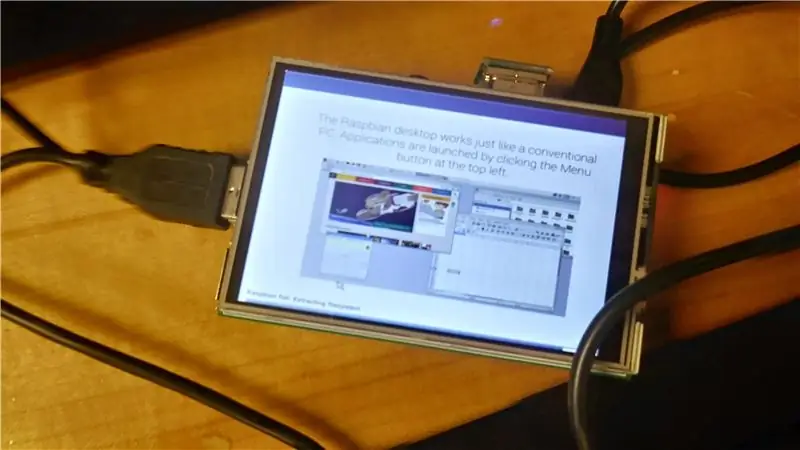

Aby ekran dotykowy na Raspberry Pi działał, musisz użyć Raspbian OS. Jest to modyfikacja systemu operacyjnego Debian, który jest dystrybucją Linuksa. Jeśli nie chcesz, aby ekran działał lub masz inny sposób konfiguracji ekranu z innym systemem operacyjnym.
- Najpierw musisz przejść do tej strony na komputerze z systemem Windows lub Mac i pobrać NOOBS lub NOOBS Lite. Różnica polega na tym, że NOOBS będzie działał w trybie offline, podczas gdy NOOBS Lite nie.
- Po instalacji rozpakuj plik do wyznaczonego folderu. Wyjmij wszystkie pliki z folderu i umieść je na pustej karcie SD. Możesz teraz wysunąć kartę SD i włożyć ją do Raspberry Pi.
- Do wykonania poniższych czynności potrzebujesz myszy i klawiatury. Po pierwszym uruchomieniu pojawi się ekran z listą systemów operacyjnych, w tym Raspbian OS, LibreELEC, Raspbian Lite, Lakka i wieloma innymi. Chciałbyś pobrać pierwszą opcję, Raspbian OS, jeśli chcesz wszystkie funkcje SaQai lub Raspbian Lite bez żadnych zbędnych programów.
- Po wybraniu Raspbian powinieneś zacząć widzieć ekran podobny do tego. Instalacja zajmie od 30 minut do 2 godzin, w zależności od szybkości Internetu.
- Po zakończeniu instalacji ekran powinien wyglądać podobnie do drugiego obrazu.
Krok 5: Instalacja sterowników
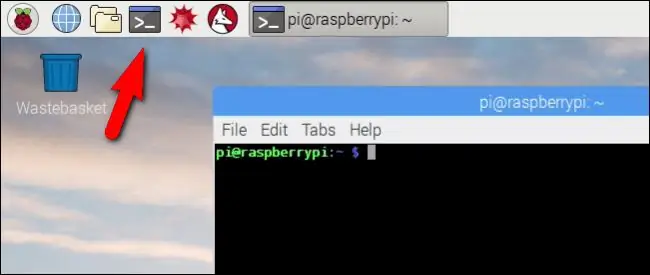
W tej części musisz przejść do terminala Raspberry Pi i wpisać następujące polecenia. Upewnij się, że Raspberry Pi jest połączone z Internetem. Upewnij się, że ponownie uruchamiasz terminal za każdym razem, gdy instalujesz coś nowego.
- sudo raspi-config
- ponowne uruchomienie sudo
- sudo git klon
- cd UCTRONICS_LCD35_RPI jeśli to polecenie nie działa, spróbuj cd Downloads, cd UCTRONICS_LCD35_RPI_master
- sudo chmod 777 UCTRONICS_LCD_backup
- sudo chmod 777 UCTRONICS_LCD35_install
- sudo chmod 777 UCTRONICS_LCD_restore
- sudo chmod 777 UCTRONICS_LCD_hdmi
- sudo./UCTRONICS_LCD_backup
- sudo./UCTRONICS_LCD35_install
Ten kod pobiera sterowniki i wykonuje cały potrzebny kod, aby ekran dotykowy mógł działać.
Aby oprogramowanie kalibracyjne działało, wprowadź następujące polecenia
- cd UCTRONICS_LCD35_RPI lub cd Downloads, cd UCTRONICS_LCD35_RPI_master
- sudo rozpakuj Xinput-calibrator_0.7.5-1_armhf.zip
- cd xinput-calibrator_0.7.5-1_armhf/
- sudo dpkg -i -B xinput-calibrator_0.7.5-1_armhf.deb
Aby uzyskać lepszą dokładność, zainstaluj ten kod, aby mieć oprogramowanie do kalibracji, na końcu powinno znajdować się w sekcji Preferencje menu.
Na koniec zainstaluj klawiaturę ekranową
- aktualizacja sudo apt-get
- sudo apt-get zainstaluj matchbox-klawiaturę
- sudo nano /usr/bin/toggle-matchbox-keyboard.sh
- #!/bin/bash #Ten skrypt przełącza klawiaturę ekranową PID=pidof matchbox-klawiatura if [! -e $PID]; następnie killall matchbox-keyboard w przeciwnym razie matchbox-keyboard -s 50 rozszerzony& fi
- sudo chmod +x /usr/bin/toggle-matchbox-keyboard.sh
- sudo mkdir /usr/local/share/applications
- sudo nano /usr/local/share/applications/toggle-matchbox-keyboard.desktop
- [Desktop Entry] Name=Przełącz klawiaturę pudełka zapałek Comment=Przełącz klawiaturę pudełka zapałek` Exec=toggle-matchbox-keyboard.sh Type=Ikona aplikacji=matchbox-keyboard-p.webp" />
- nano ~/.config/lxpanel/LXDE-pi/panele/panel
Pozwala to na pisanie na ekranie. Ten program można znaleźć w sekcji Akcesoria w menu.
Krok 6: Projektowanie obudowy
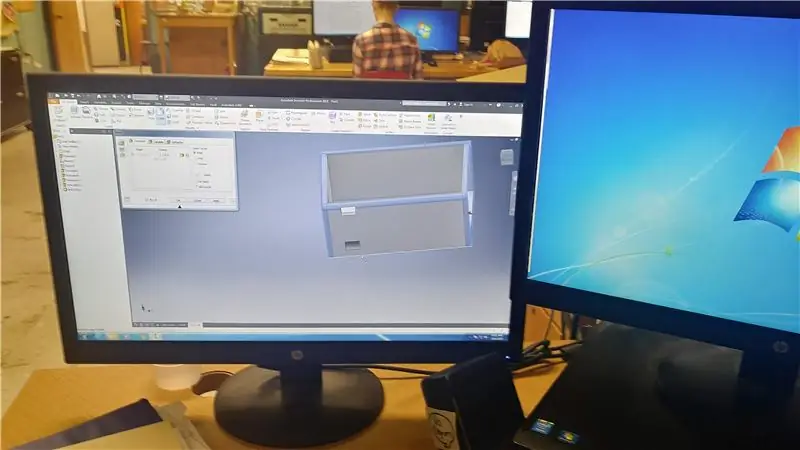
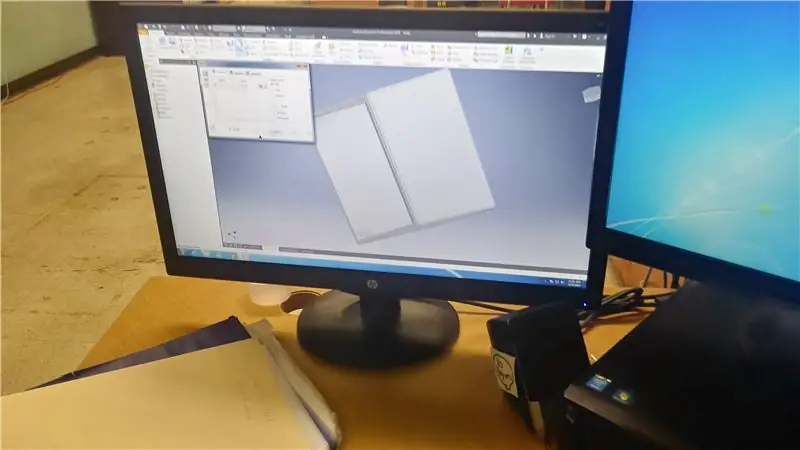

Nasz pierwszy przypadek miał kilka poważnych problemów. Przede wszystkim nie zrobiliśmy go wystarczająco szeroko, aby pomieścić mostek HDMI. Dodaliśmy również dwa porty micro USB, gdy tylko jeden był potrzebny. Dodatkowo był zbyt wysoki, aby zmieścił się Raspberry Pi, jak widać na piątym i szóstym obrazie. Ten przypadek był ogólnie niewygodny do trzymania i próba korzystania z ekranu byłaby koszmarem.
Krok 7: Projektowanie przypadku cd




Nasza druga edycja sprawy była znacznym ulepszeniem w stosunku do pierwszej. Ta wersja była wygodna do trzymania, ale miała dwie główne wady konstrukcyjne, które wymagały przeprojektowania całej obudowy. Pierwszą wadą było to, że ekran nie był chroniony. Jak widać na drugim obrazie, był zbyt wysoki, a niewielka kropla może pęknąć, a nawet zniszczyć ekran. Druga wada dotyczyła portów HDMI i USB. Były za małe dla obu portów. Próbowaliśmy przeszlifować HDMI, ale okazało się to nieskuteczne i spowodowałoby, że plastik ABS wokół portów byłby zbyt słaby.
Krok 8: Projektowanie przypadku cd


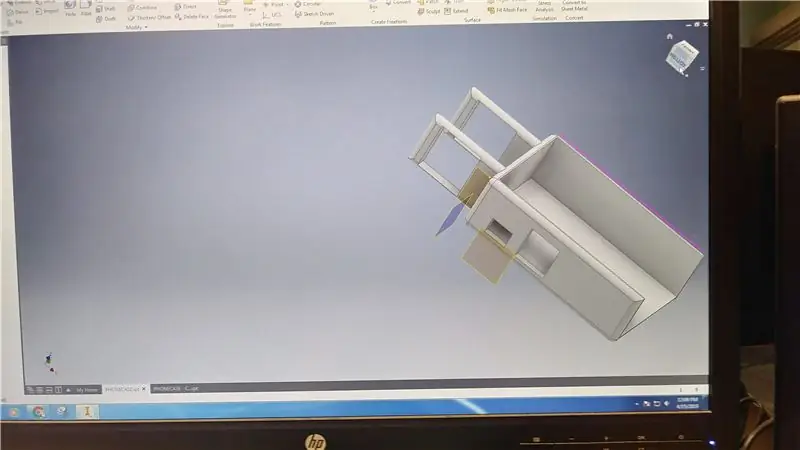

Nasz ostatni przypadek chciał osiągnąć idealną równowagę między komfortem a ochroną jego elementów. Jeśli spojrzysz na pierwszy obraz, zobaczysz, że część sprawy sięga powyżej miejsca, w którym byłby ekran. Zostało to tutaj umieszczone, ponieważ mostek HDMI był jedyną częścią obudowy, która zmieściłaby wszystko wewnątrz obudowy. Ta część gwarantowała, że nic, pod żadnym kątem, pod jakim jest trzymane, nie wypadnie. Na tym etapie stworzyliśmy również pojemnik na baterie. Wydrukowaliśmy dwa z pojemników widocznych na zdjęciu drugim. Na tym zdjęciu był niebieski, ale przedrukowaliśmy go bez zmian, aby był szary. Obudowa miała być pierwotnie wydrukowana w stanie przedstawionym na zdjęciu 3, ale niestety nasza drukarka Mojo miała 5 cali x 5 cali x 5 cali, za mała dla tej wersji obudowy. Zamiast tego wydrukowaliśmy pojemnik i obudowę osobno i super skleiliśmy je razem. Ostateczne wersje można znaleźć w formatach.ipt.
Krok 9: Montaż sprzętu



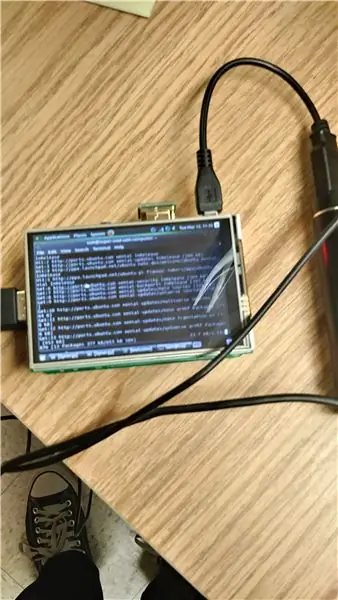
Po zakończeniu drukowania etui możesz złożyć telefon.
Proces montażu wygląda następująco:
- Zainstaluj kartę micro SD, na której zainstalowałeś Raspbian OS lub NOOBS z tyłu Raspberry Pi.
- Umieść ekran nad Raspberry Pi, tak jak na drugim obrazie. Upewnij się, że wszystkie piny GPIO są ustawione w jednej linii. Piny GPIO to brązowe piny, które łączą się z czarną częścią ekranu.
- Włóż Raspberry Pi do obudowy tak, aby dwa porty HDMI były skierowane w stronę większego kwadratowego otworu.
- Włóż mostek HDMI do dwóch portów i podłącz micro USB do Raspberry Pi.
- Włóż baterię do pojemników na baterie na górze obudowy i włóż drugą stronę micro USB do USB baterii.
- Jeśli bateria jest naładowana, Raspberry Pi powinno się uruchomić.
Krok 10: Logo akrylowe
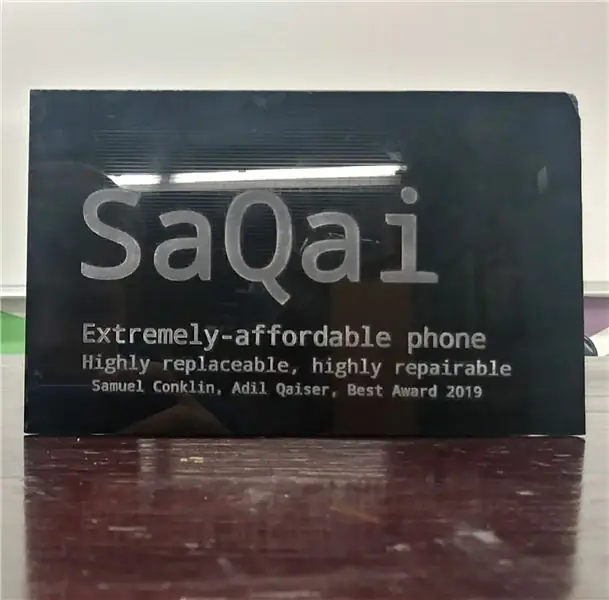


Akrylowe logo SaQai to ostatnia część, którą omówimy w tej instrukcji. Dodaje to profesjonalnej atmosfery do filmu i całego projektu.
Materiały, których potrzebujesz, to
- Akryl lub drewno
- Maszyna do cięcia drewna
- Drukarka laserowa, mieliśmy Epilog Fibermark 24
Aby stworzyć takie logo, wykonaj kolejne kroki.
- Utwórz logo.png. Lepiej jest tworzyć w formacie.png niż w formacie-j.webp" />
- Następnie wytnij kawałek akrylu lub drewna według własnych upodobań. Aby projekt był bardziej wyrafinowany, wyszlifuj go, aby nie było ostrych kawałków i wszystko było równe.
- Umieść akryl lub drewno w drukarce laserowej i użyj wbudowanego oprogramowania, aby skonfigurować logo.
- Po 10-20 minutach masz logo, które powinno wyglądać podobnie do naszego.
Krok 11: Uwagi wykończeniowe
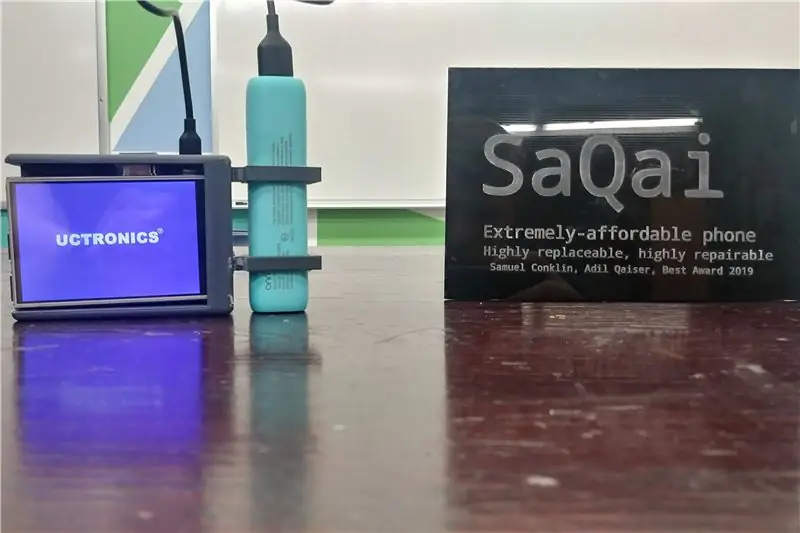
Dziękujemy za przeczytanie naszej instrukcji na temat SaQai.
Nie możemy się doczekać, aby zobaczyć, co możesz zrobić, odtwarzając i ulepszając ten projekt.
W przypadku jakichkolwiek pytań lub wątpliwości prosimy o komentarz lub e-mail na adres [email protected]
Zalecana:
Niezwykle podstawowy, nieskalibrowany kompas serwo: 7 kroków
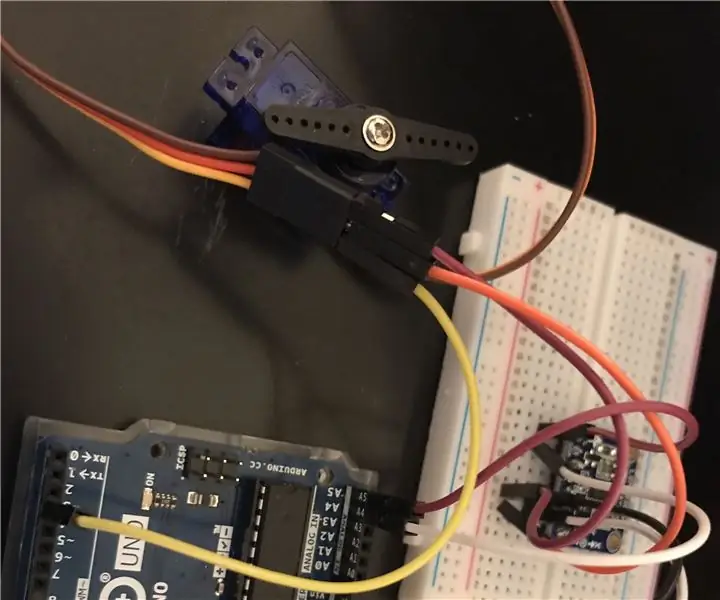
Niezwykle podstawowy, nieskalibrowany kompas serwo: To tylko podstawowa instrukcja dla projektu, nad którym pracuję. To jest nieskalibrowane i jest bardzo podstawowym prototypem stworzonym dla klasy. W dalszej instrukcji pokażę, jak to skalibrować. Na twoim miejscu nie spodziewałbym się po tym wiele wspaniałości, to
Niezwykle prosty sposób na rozpoczęcie pracy z automatyką domową za pomocą modułów DIY: 6 kroków

Niezwykle prosty sposób na rozpoczęcie pracy z automatyką domową za pomocą modułów DIY: Byłem mile zaskoczony, gdy zdecydowałem się spróbować dodać do asystenta domowego czujniki DIY. Korzystanie z ESPHome jest niezwykle proste, a w tym poście dowiemy się, jak sterować pinem GPIO, a także uzyskiwać temperaturę i amp; dane o wilgotności z bezprzewodowego n
Niezwykle czuły tani sejsmometr domowej roboty: 8 kroków (ze zdjęciami)

Niezwykle czuły tani sejsmometr domowej roboty: łatwy w budowie i tani czuły sejsmometr Arduino
Dowiedz się tutaj o niezwykle ważnym czujniku!: 11 kroków

Dowiedz się tutaj o niezwykle ważnym czujniku!: Jak możesz dowiedzieć się o poziomie wody w zbiorniku na wodę? Aby monitorować tego typu rzeczy, możesz użyć czujnika ciśnienia. Jest to ogólnie bardzo przydatny sprzęt do automatyki przemysłowej. Dzisiaj porozmawiamy o tej właśnie rodzinie MPX
Niezwykle łatwe do zaprogramowania!: 10 kroków

Niezwykle łatwy w programowaniu!: Dzisiaj opowiem o rdzeniu STM32, L476RG, który jest twarzą Ultra Low Power. Możesz to zobaczyć po lewej stronie obrazu. To urządzenie ma dwie żeńskie pin bary, po jednej z każdej strony, które są niczym innym jak złączami dla arduino Shiel
